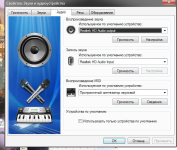
บนแล็ปท็อป Windows เสียงที่อ่อนแอ: วิธีเพิ่มมันคีย์อะไร วิธีการเสริมสร้างความแข็งแรงทำให้เสียงดังขึ้นบนแล็ปท็อป? โปรแกรมเพื่อปรับปรุงเสียงบน Windows 7, 8, 10 แล็ปท็อป: ดาวน์โหลด
บทความแสดงวิธีการปรับระดับเสียงของเสียงบนแล็ปท็อป
การนำทาง
ผู้ใช้แล็ปท็อปจำนวนมากมักจะค้นหาคำถามเกี่ยวกับการปรับเสียง สาระสำคัญของปัญหาอยู่ในระดับเสียงไม่เพียงพอ (ตามกฎแล้วผู้มาใหม่) ไม่สามารถเพิ่มระดับได้อย่างเพียงพอ
แต่มันก็ไม่ยากที่จะแก้ปัญหานี้ได้มีหลายวิธีในการนี้ ในรีวิวนี้เราจะหารือเกี่ยวกับวิธีเพิ่มเสียงที่อ่อนแอบนแล็ปท็อปที่ทำงาน " Windows 8, 10, 7».
ทำไมฉันถึงอยู่บนแล็ปท็อป "Windows 8, 10, 7" เสียงที่เงียบสงบ?
ครั้งแรกเราจะแสดงเหตุผลว่าทำไมเสียงบนแล็ปท็อปอาจไม่ดังหรือคุณภาพสูง:
- ด้วยเสียงที่อ่อนแอหรือเสียงที่มีสัญญาณรบกวนใด ๆ ปัญหาอาจอยู่ในไดรเวอร์ที่ล้าสมัยในการ์ดเสียง บางครั้งไดรเวอร์นั้นไม่สามารถใช้งานได้กับรุ่นปัจจุบันของระบบปฏิบัติการและคุณจะไม่ได้ยินอะไรจากลำโพงเลย ในกรณีนี้วิธีแก้ปัญหาคือการอัปเดตหรือติดตั้งไดรเวอร์ใหม่
- ปัญหาต่อไปนั้นค่อนข้างง่าย คุณไม่ได้กำหนดค่าการควบคุมระดับเสียง (บนทาสก์บาร์ที่ด้านล่างขวา) ที่ระดับที่ต้องการ โดยวิธีการที่อาจมีหลาย (มิกเซอร์) หน่วยงานกำกับดูแลดังกล่าว: สำหรับผู้เล่นสำหรับเบราว์เซอร์สำหรับระบบเสียง ฯลฯ บางทีบางคนหรือทั้งหมดในขณะที่คุณไม่ได้กำหนดค่า
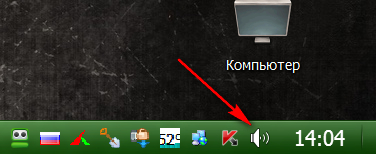
ไอคอนลำโพงบน "ทาสก์บาร์"
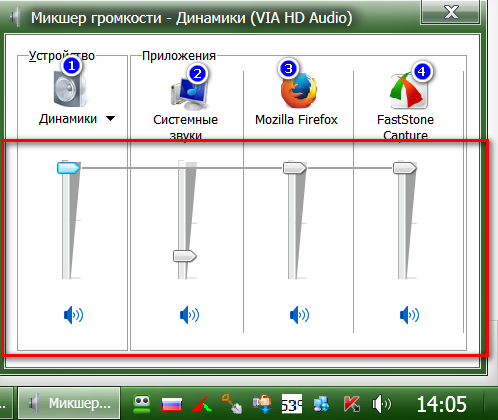
เครื่องผสม
- เสียงเงียบเป็นไปได้เมื่อฟังบันทึกหรือวิดีโอเดียว เป็นไปได้ว่าเคสอยู่ในการบันทึกตัวเองและเป็นไปได้ที่จะเพิ่มเสียงที่นี่ด้วยความช่วยเหลือของโปรแกรมพิเศษซึ่งเราจะพูดคุยเกี่ยวกับ
- หากคุณเชื่อมต่อคอลัมน์ภายนอกกับแล็ปท็อปและเพียงหนึ่งปัญหาก็จะเหมาะสม - คุณจะได้ยินเพียงช่องเดียวในขณะที่บันทึกสเตอริโอเป็นสองช่อง หากคุณฟังสเตอริโอที่คอลัมน์ซ้ายหรือขวาเสียงอาจเงียบ และหากคุณไม่มีคอลัมน์ที่สองให้กำหนดค่าการเล่นบนโหมดโมโนหรือเพิ่มระดับเสียงของช่องทางขวา / ซ้ายที่สอดคล้องกัน
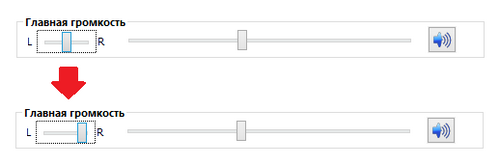
การตั้งค่าระดับเสียงที่คอลัมน์ด้านซ้าย / ขวา
วิธีสร้างเสียงดังขึ้นบน Windows 8, 10, 7 แล็ปท็อปโดยวิธีการทั่วไป?
เมื่อคุณซื้อแล็ปท็อปแล้วระดับเสียงที่ไม่ได้ติดตั้งในค่าเริ่มต้นในระดับเสียงเต็ม คุณจะต้องปรับแต่งเสียงด้วยตัวเอง สิ่งนี้สามารถทำได้ดังนี้:
- เพิ่มเสียงบนแล็ปท็อปเป็นไปได้โดยใช้ปุ่มพิเศษ แล็ปท็อปส่วนใหญ่มีคีย์เพื่อปรับระดับเสียง แน่นอนว่าแต่ละรุ่นมีลักษณะของตัวเอง แต่สาระสำคัญในทุกกรณียังคงเป็นหนึ่ง ตัวอย่างเช่นบนแล็ปท็อปจำนวนมากคุณต้องกดปุ่มสองปุ่มพร้อมกัน: " fn"และอีกคีย์ที่มีไอคอนลำโพง

กดปุ่มสองปุ่ม: "Fn" และอีกคีย์พร้อมไอคอนลำโพง
- อีกตัวแปร คลิกขวาที่ไอคอนลำโพงบนทาสก์บาร์ที่มุมล่างขวา (ดูในภาพหน้าจอด้านบน) คลิกขวาและในเมนูเปิดให้ไปที่รายการ "เล่นอุปกรณ์" ในหน้าต่างที่เปิดขึ้นค้นหาในรายการอุปกรณ์ " การเปลี่ยนแปลง"ไฮไลต์และล่างคลิกที่" คุณสมบัติ" หลังจากนั้นหน้าต่างใหม่จะเปิดอยู่ที่ไหนในส่วน " ระดับ»คุณสามารถปรับระดับเสียงได้ โดยหลักการแล้ววิธีนี้เหมาะสำหรับ " Windows 8, 10, 7».
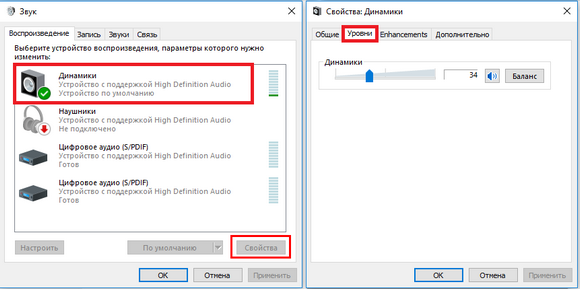
ในหน้าต่างที่เปิดขึ้นค้นหาในรายการอุปกรณ์ "Dynamics" ให้ไฮไลต์และล่างคลิกที่ "Properties"
- อีกวิธีคือการกำหนดค่าการ์ดเสียง หากคุณซื้อการ์ดเสียงแยกต่างหากที่แยกต่างหากคุณจะตรวจสอบไดรเวอร์ก่อน แน่นอนว่าต้องติดตั้งอย่างถูกต้องแม้ว่าจะไม่มีปัญหากับสิ่งนี้ ถัดไปบนทาสก์บาร์คลิกที่ไอคอนการ์ดเสียงของคุณ (ในกรณีของเราเราใช้ " อัสซุส Xonar D1") และปรับเสียงในหน้าต่างของโปรแกรมจะเปิดขึ้น
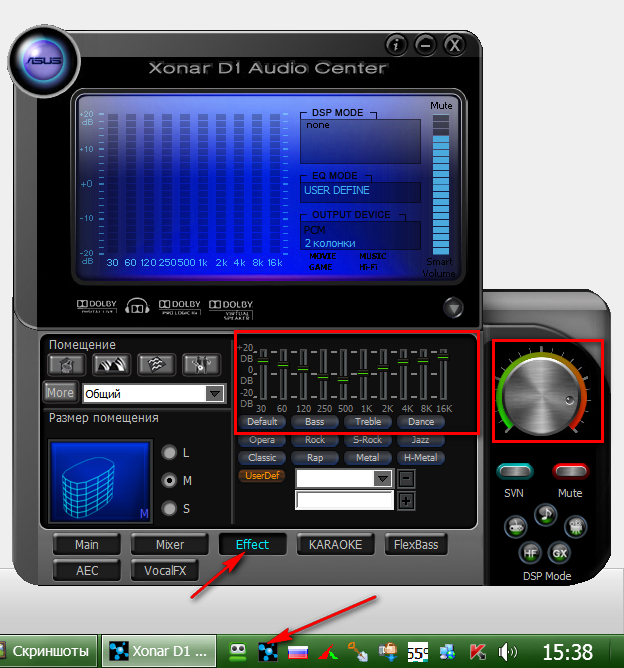
การตั้งค่าเสียงในไดรเวอร์การ์ดเสียง
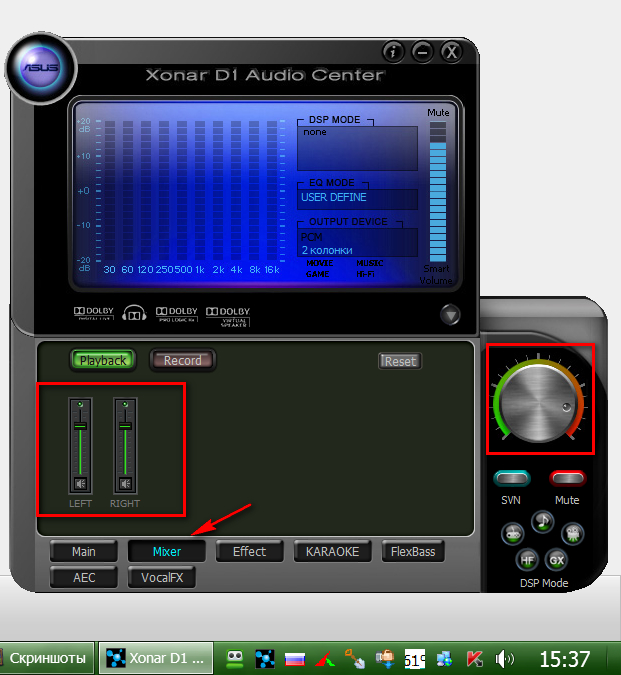
การตั้งค่าเสียงในไดรเวอร์การ์ดเสียง
วิธีการทำให้เสียงดังขึ้นบน Windows 8, 10, 7 แล็ปท็อปกับโปรแกรมบุคคลที่สาม?
หากคุณต้องการปรับระดับเสียงของไฟล์เสียงบางไฟล์เท่านั้นเราสามารถใช้ความช่วยเหลือของโปรแกรมเพิ่มเติมพิเศษ ตัวอย่างเช่นการใช้ตัวแปลงสัญญาณเพื่อเล่นไฟล์เสียง - " K-Lite Codec Pack" พร้อมกับตัวแปลงสัญญาณนี้ผู้เล่นที่มีชื่อเสียงจะถูกติดตั้งบนแล็ปท็อปของคุณ Media Player Classic"ซึ่งยังไม่ทำร้ายคุณ มันจะทำงานได้อย่างสมบูรณ์แบบสำหรับหน้าต่างทุกรุ่นตั้งแต่เจ็ดปีขึ้นไป
ดาวน์โหลดตัวแปลงสัญญาณที่ระบุให้เริ่มและทำสิ่งต่อไปนี้:
- ในระหว่างกระบวนการติดตั้งให้ปรับตัวติดตั้งดังที่แสดงในภาพหน้าจอ
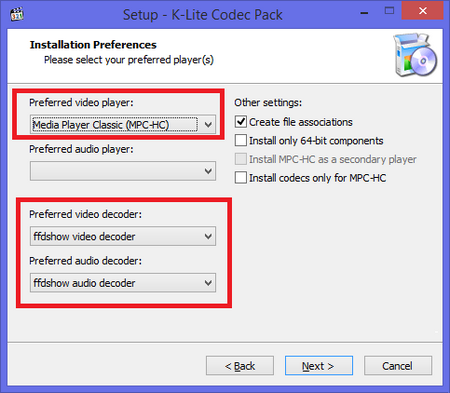
เลื่อนการตั้งค่าดังต่อไปนี้
- ถัดไปหลังจากติดตั้งให้รันไฟล์เสียงใด ๆ กับเครื่องเล่น " Media Player Classic»
- หากปริมาณเสียงไม่พอใจคุณให้ไปที่การตั้งค่าเสียงของผู้เล่นอย่างที่คุณเห็นในภาพ
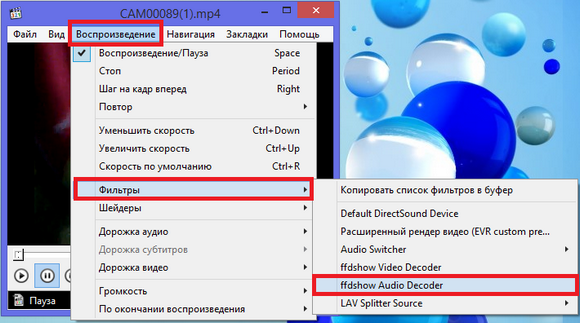
ไปที่การตั้งค่าเสียงของผู้เล่น
- หน้าต่างการตั้งค่าจะเปิดขึ้น ตอนนี้ใส่แกลเลอรี่ใกล้กับตัวเลือก มิกเซอร์"และ" ปริมาณ" ถัดไปย้ายแถบเลื่อน (ไฮไลต์ด้วยกรอบสีแดง) ไปทางซ้าย / ขวาปรับระดับเสียงของเสียงแล้วคลิกที่ " ใช้" หรือ " ตกลง" ดังนั้นคุณสามารถเพิ่มเสียงของไฟล์เสียงที่ต้องการแยกต่างหาก
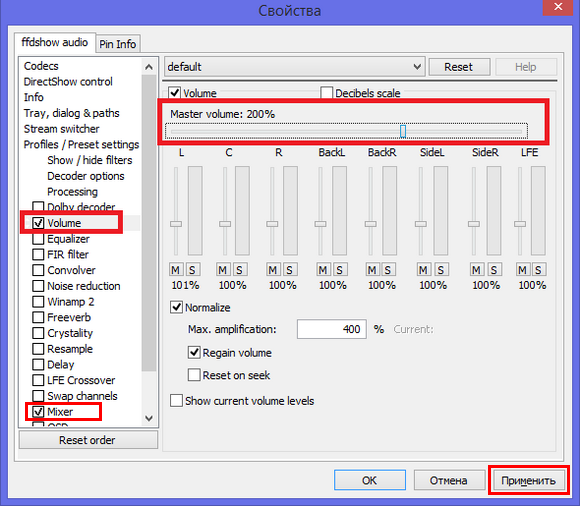
ใช้ DAWS ใกล้กับตัวเลือก "Mixer" และ "Volume" และปรับระดับเสียง
วิดีโอ: เพิ่มระดับเสียงบนแล็ปท็อป
